win7设置有密码的共享文件夹
win7局域网怎么给共享文件添加密码
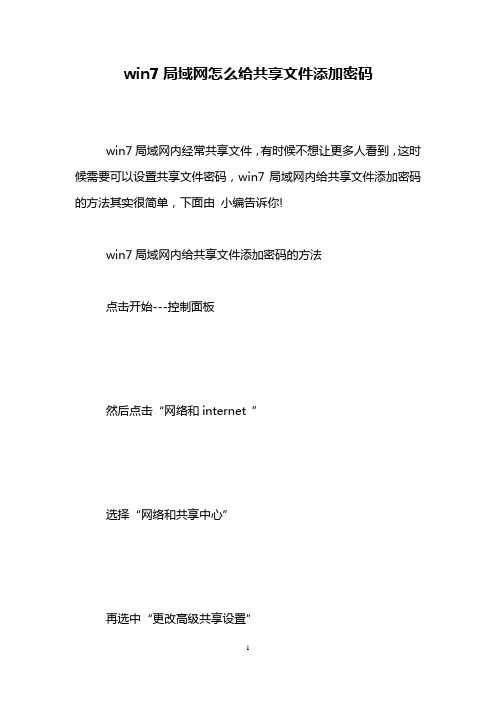
win7局域网怎么给共享文件添加密码
win7局域网内经常共享文件,有时候不想让更多人看到,这时候需要可以设置共享文件密码,win7局域网内给共享文件添加密码的方法其实很简单,下面由小编告诉你!
win7局域网内给共享文件添加密码的方法
点击开始---控制面板
然后点击“网络和internet ”
选择“网络和共享中心”
再选中“更改高级共享设置”
然后在出现的窗口中,在启用密码保护共享面前打钩,点击保存修改,下一次对方要访问自己电脑共享之前,就需要输入密码才可以访问了
下一次对方要访问自己电脑共享之前,就有输入自己电脑设置的密码才可以访问了
END
看了“win7局域网怎么给共享文件添加密码”的人还看了
1.win7局域网内如何给共享文件添加密码
2.Win7怎么设置局域网共享文件夹密码
3.win7局域网用户名和密码怎么设置
4.windows7共享文件怎样设置密码
5.win7电脑局域网共享怎么设置密码。
win7局域网共享怎么样设置密码
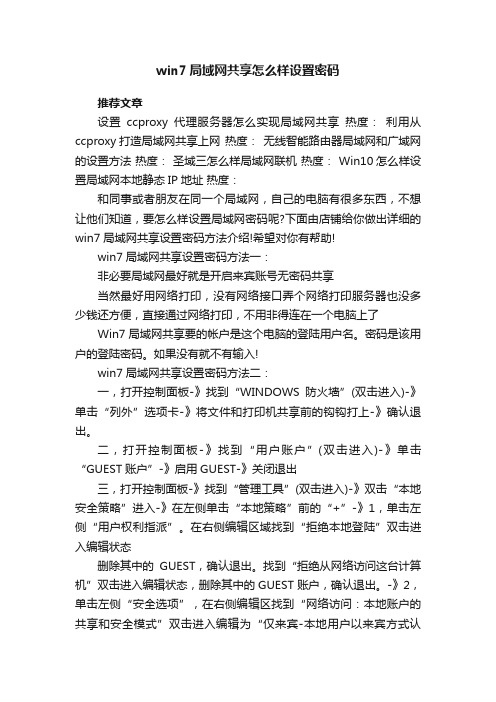
win7局域网共享怎么样设置密码推荐文章设置ccproxy代理服务器怎么实现局域网共享热度:利用从ccproxy打造局域网共享上网热度:无线智能路由器局域网和广域网的设置方法热度:圣域三怎么样局域网联机热度: Win10怎么样设置局域网本地静态IP地址热度:和同事或者朋友在同一个局域网,自己的电脑有很多东西,不想让他们知道,要怎么样设置局域网密码呢?下面由店铺给你做出详细的win7局域网共享设置密码方法介绍!希望对你有帮助!win7局域网共享设置密码方法一:非必要局域网最好就是开启来宾账号无密码共享当然最好用网络打印,没有网络接口弄个网络打印服务器也没多少钱还方便,直接通过网络打印,不用非得连在一个电脑上了Win7局域网共享要的帐户是这个电脑的登陆用户名。
密码是该用户的登陆密码。
如果没有就不有输入!win7局域网共享设置密码方法二:一,打开控制面板-》找到“WINDOWS防火墙”(双击进入)-》单击“列外”选项卡-》将文件和打印机共享前的钩钩打上-》确认退出。
二,打开控制面板-》找到“用户账户”(双击进入)-》单击“GUEST账户”-》启用GUEST-》关闭退出三,打开控制面板-》找到“管理工具”(双击进入)-》双击“本地安全策略”进入-》在左侧单击“本地策略”前的“+”-》1,单击左侧“用户权利指派”。
在右侧编辑区域找到“拒绝本地登陆”双击进入编辑状态删除其中的GUEST,确认退出。
找到“拒绝从网络访问这台计算机”双击进入编辑状态,删除其中的GUEST账户,确认退出。
-》2,单击左侧“安全选项”,在右侧编辑区找到“网络访问:本地账户的共享和安全模式”双击进入编辑为“仅来宾-本地用户以来宾方式认证”。
四,再次访问局域网共享文件就不需要密码了!win7局域网共享设置密码方法三:其它电脑能不能访问XP的这台电脑的共享文件夹,1、取消默认的“简单文件共享”双击我的电脑/工具/文件夹选项/查看,将“使用简单文件共享(推荐)”前面的√去掉。
简单有效实现Win7系统局域网共享文件方法
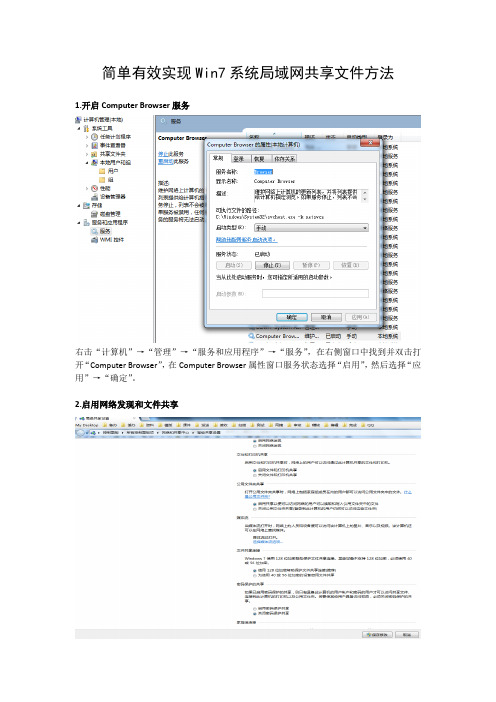
简单有效实现Win7系统局域网共享文件方法
1.开启Computer Browser服务
右击“计算机”→“管理”→“服务和应用程序”→“服务”,在右侧窗口中找到并双击打开“Computer Browser”,在Computer Browser属性窗口服务状态选择“启用”,然后选择“应用”→“确定”。
2.启用网络发现和文件共享
选择“控制面板”→“网络和共享中心”→“更改高级共享设置”,选择本机所在的网络位置,依次选择“启用网络发现”、“启用文件和打印机共享”、“关闭密码保护共享”,然后保存修改。
3.开启Guest帐户
右击“计算机”→“管理”→“本地用户和组”→“用户”,在右侧窗口中选择并双击打开Guest属性,将“帐户已禁用”复选框的勾取消,然后选择“应用”→“确定”。
4. 添加Guest访问权限
在“运行”中输入“gpedit.msc”打开本地组策略编辑器,依次选择“计算机配配置”→“Windows 设置”→“安全设置”→“本地策略”→“用户权限分配”,找到并双击打开“拒绝从网络访问这台计算机”,将Guest帐户删除。
选择“安全选项”,双击打开“网络访问:本地帐户的共享和安全模型”更改为“仅来宾-对本地用户进行身份验证,其身份为来宾”,然后选择“应用”→“确定”。
5.文件共享
右击要共享的文件夹选择“共享”→“特定用户…”,在文件共享窗口添加Guest帐户
然后选择Guest添加“读/写”权限(默认权限为读,选择Guest帐户时自动弹出权限设置框,点击读/写即可),再点击“共享”即可。
"。
win7共享设置访问密码
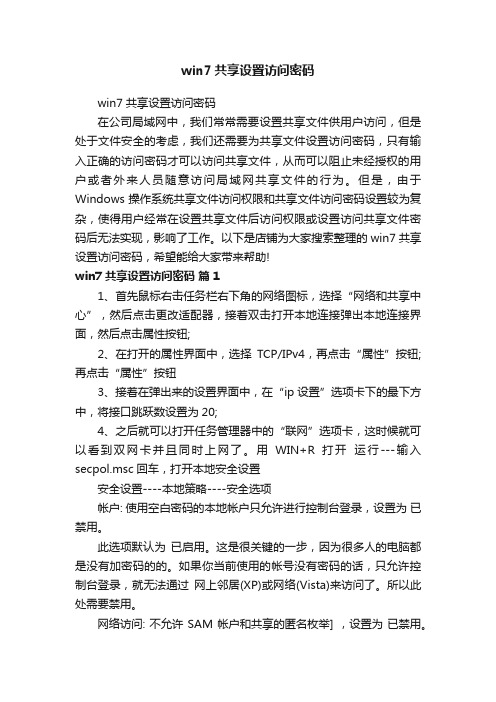
win7共享设置访问密码win7共享设置访问密码在公司局域网中,我们常常需要设置共享文件供用户访问,但是处于文件安全的考虑,我们还需要为共享文件设置访问密码,只有输入正确的访问密码才可以访问共享文件,从而可以阻止未经授权的用户或者外来人员随意访问局域网共享文件的行为。
但是,由于Windows操作系统共享文件访问权限和共享文件访问密码设置较为复杂,使得用户经常在设置共享文件后访问权限或设置访问共享文件密码后无法实现,影响了工作。
以下是店铺为大家搜索整理的win7共享设置访问密码,希望能给大家带来帮助!win7共享设置访问密码篇11、首先鼠标右击任务栏右下角的网络图标,选择“网络和共享中心”,然后点击更改适配器,接着双击打开本地连接弹出本地连接界面,然后点击属性按钮;2、在打开的属性界面中,选择TCP/IPv4,再点击“属性”按钮;再点击“属性”按钮3、接着在弹出来的设置界面中,在“ip设置”选项卡下的最下方中,将接口跳跃数设置为20;4、之后就可以打开任务管理器中的“联网”选项卡,这时候就可以看到双网卡并且同时上网了。
用WIN+R打开运行---输入secpol.msc回车,打开本地安全设置安全设置----本地策略----安全选项帐户: 使用空白密码的本地帐户只允许进行控制台登录,设置为已禁用。
此选项默认为已启用。
这是很关键的一步,因为很多人的电脑都是没有加密码的的。
如果你当前使用的帐号没有密码的话,只允许控制台登录,就无法通过网上邻居(XP)或网络(Vista)来访问了。
所以此处需要禁用。
网络访问: 不允许 SAM 帐户和共享的匿名枚举] ,设置为已禁用。
此选项默认为已禁用。
Windows 允许匿名用户执行某些活动,如枚举域帐户和网络共享的名称。
这提供了方便,也带来潜在的风险。
有的版本的系统(比如GhostXP电脑公司版)为了安全起见,将其设置为启用,但这样一来,局域网其它电脑就会无法查看你共享的内容了。
win7怎么给共享文件夹设置密码

5.然后在出现的窗口中,在启用密码保护共享面前打钩,点击保存修改,下一次对方要访问自己电脑共享之前,就需要输入密码才可以访问了
6.下一次对方要访问自己电脑共享之前,就有输入自己点击保存修改下一次对方要访问自己电脑共享之前就需要输入密码才可以访问了
win7怎么给共享文件夹设置密码
win7怎么给共享文件夹设置密码
win7系统给共享文件夹设置密码方法
1.点击开始---控制面板
2.然后点击“网络和internet ”
3.选择“网络和共享中心”
WIN7文件夹共享步骤

◆◆◆◆◆WIN7文件夹共享步骤◆◆◆◆◆--申请加精,编辑得累呀WIN7火了..好多童鞋也更新换代了吧?当然,问题也出来了.对于WIN7系统共享问题,我也纠结了很久.刚装上WIN7,同事让我共享电影和游戏安装文件给他.共享后,同事能找到我的电脑,但是要不提示没有权限,要不就是要求输入用户名及密码.通过百度大神及自己的摸索,终于解决问题..具体方法如下:点开控制面板开启临时用户,开启后就有登陆权限了.点击用户账户和家庭安全点击管理其它账户点击GUEST,进行开启点击"启用"OK,临时用户已启用了.现在解决登陆是要求输入用户名及密码的问题,继续点开"控制面板",点击网络和Internet下的"选择家庭组和共享选项"栏继续,点击"更改高级共享设置" 这一栏我当初可是让我一顿好找啊.愁死我了.右边有个往下拉的竖栏,往下拉,看到"密码保护的共享"然后点选"关闭密码保护共享".好了..准备工作完成.现在打开你要共享的文件夹.属性里共享也好.直接右键共享然后特定用户也好,看个人喜好了..如下图点击选择"GUEST"进行添加好啦..现在共享已经开启....尽情的复制吧..哈哈.....现在说说共享完后,应该都是想着关闭共享吧..可是,怎么关闭呢,右键选"不共享"??咦??怎么有个小锁呀...来,让我们来看看怎么把这个小锁弄掉,很简单在关闭共享时,不要选"不共享"直接右键,属性...点击共享栏,如下图:点击"高级共享"去掉这个勾...哈哈哈,,小锁没了吧....好啦.此文到这里就结束啦...本人也是小白.只是将自己遇到的问题及解决办法贴出,希望各位大大们不要拍砖....闪人....版主大人,给个精呗.截图挺累的...嘿嘿.XP不能访问Win7系统下共享文件的解决方法2009年09月02日星期三 12:46 P.M.许多局域网用户发现,在安装了Windows7之后,网络中的文件夹相互共享会出现不少问题,经常会出现安装XP系统的电脑无法访问Windows7的共享文件夹,有些虽然能看到Windows7下的共享目录,但是一旦进入目录,就会提示没有访问权限。
同一局域网 WIN7电脑共享文件的设置方法
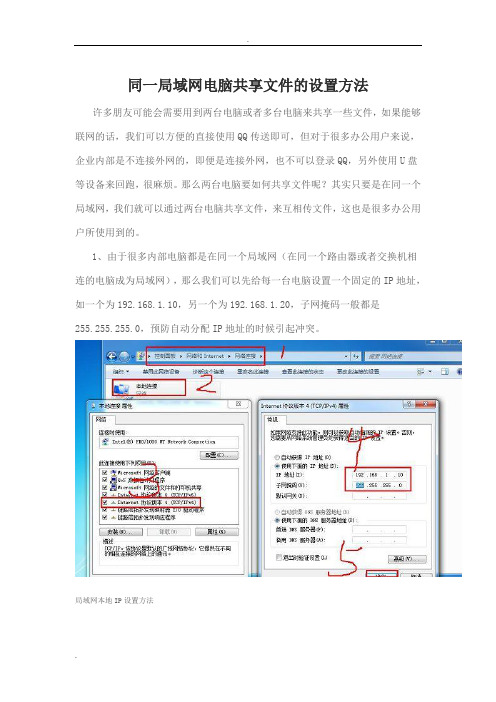
同一局域网电脑共享文件的设置方法许多朋友可能会需要用到两台电脑或者多台电脑来共享一些文件,如果能够联网的话,我们可以方便的直接使用QQ传送即可,但对于很多办公用户来说,企业内部是不连接外网的,即便是连接外网,也不可以登录QQ,另外使用U盘等设备来回跑,很麻烦。
那么两台电脑要如何共享文件呢?其实只要是在同一个局域网,我们就可以通过两台电脑共享文件,来互相传文件,这也是很多办公用户所使用到的。
1、由于很多内部电脑都是在同一个局域网(在同一个路由器或者交换机相连的电脑成为局域网),那么我们可以先给每一台电脑设置一个固定的IP地址,如一个为192.168.1.10,另一个为192.168.1.20,子网掩码一般都是255.255.255.0,预防自动分配IP地址的时候引起冲突。
局域网本地IP设置方法2、在两台电脑上都启用“Guest”账户。
开始菜单---点击登录的用户头像---管理其他用户---单击来宾用户--启用来宾用户。
开启来宾账户(多数系统默认已经开启)3、然后开始---设置---控制面板---管理工具---本地安全策略---本地策略---用户权限分配,找到从网络访问此计算机的选项,添加 GUEST用户,如果有就不需要了;然后再看看拒绝从网络访问此计算机里有没有GUEST,如果没有GUEST 就不用设置了。
开启来宾账户权限4、进入网络----网络和共享中心----高级共享设置,打开“家庭或工作”,在“网络发现”中选“启用网络发现”,在“文件和打印机共享”选“启用文件和打印机共享”,在“密码保护的共享”选“关闭密码保护共享”。
启用局域网网络共享设置5、设置共享文件夹,再要共享的文件夹上点右键---属性---共享--高级共享--权限,选“everyone”,然后添加,权限级别设置为“读取”,共享就可以了。
如果要取消,就进入“高级共享”,去掉“共享”的勾就可以了。
6、基本上只要在一个局域网之内就可以共享了,然后我们要找到对方电脑上共享的文件,只要使用Win + R组合快捷键打开运行对话框,然后在打开里边输入对方电脑本地IP地址,比如192.168.1.20电脑上共享了文件,我们只要在打开后面输入\\192.168.1.20,然后点击确定即可找到对方电脑上的共享文件了。
Windows7下组建局域网共享文件的方法
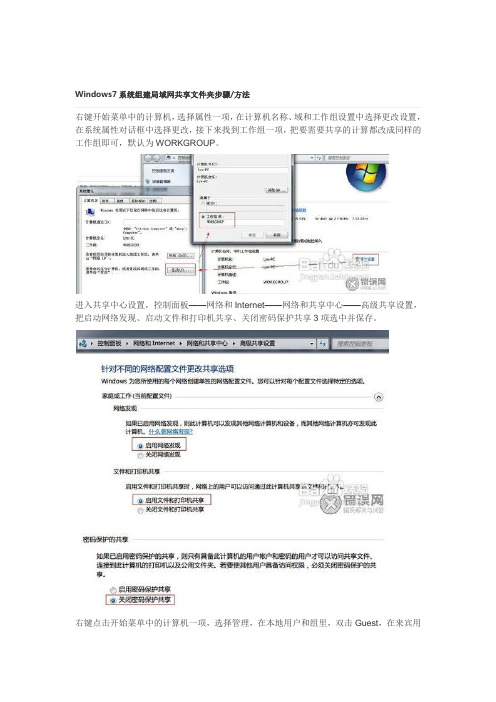
Windows7系统组建局域网共享文件夹步骤/方法
. 右键开始菜单中的计算机,选择属性一项,在计算机名称、域和工作组设置中选择更改设置,在系统属性对话框中选择更改,接下来找到工作组一项,把要需要共享的计算都改成同样的工作组即可,默认为WORKGROUP。
. 进入共享中心设置,控制面板——网络和Internet——网络和共享中心——高级共享设置,把启动网络发现、启动文件和打印机共享、关闭密码保护共享3项选中并保存。
. 右键点击开始菜单中的计算机一项,选择管理,在本地用户和组里,双击Guest,在来宾用户属性中把账户已禁用一项去掉并保存。
. 右键选择要共享的文件夹,进入属性一项,选择高级共享,选中共享此文件夹点确定即可开启共享。
以上是FAT32格式硬盘的方法,要是NTFS格式还需要设置NTFS格式的权限。
右键单击需要共享的文件夹,依次选择“属性”→“安全”,在“组或用户名”栏点“编辑”,再点“添加”,在“输入对象名称来选择”中输入“Everyone”点“确定”即可
若传输速度只有几十KB/秒,请作如下调整,调整后可达几MB/秒.
1、打开本地连接【属性】
2、点击【配置】。
- 1、下载文档前请自行甄别文档内容的完整性,平台不提供额外的编辑、内容补充、找答案等附加服务。
- 2、"仅部分预览"的文档,不可在线预览部分如存在完整性等问题,可反馈申请退款(可完整预览的文档不适用该条件!)。
- 3、如文档侵犯您的权益,请联系客服反馈,我们会尽快为您处理(人工客服工作时间:9:00-18:30)。
高级共享设置里先开启密码保护
一、先设置策略
方法/步骤
1.在运行栏输入gpedit.msc打开本地策略组编辑器.
2.在打开的编辑器左铡的计算机配置-windows设置下找到"安全设置"
3.依次展开安全设置-本地策略-安全选项
4.在右侧的项目中找到"网络安全:Lan管理器身份验证级别"
5.在打开的设置面板上选择下拉菜单,选择第一项:发送lm&NTLM响应,然后确
定
6.重启电脑 ,再连接远程共享文件夹,可以发现已经能够通过正确的帐号和密码
登陆了.
END
二、设置共享文件夹
1.第一步:右击-计算机-选择管理,确认用户名密码
2.第四步:右击共享文件夹选择属性
3.第五步:选中安全选项,点击编辑
4.第六步:点击添加
5.第七步:输入帐户user,右边点击检查名称然后点击确定
6.第八步:为user帐户添加相应的权限,我在这里设置的是-完全控制(也就是
所有权限)
7.第九步:选中共享选项,再点击下面的共享
8.第十步:查看user帐户的权限,确认完毕,点击右下角的共享就OK了。
